Kas iOS 16-s ei saa iPhone’is ja iPadis rakendusi desinstallida? Kuidas seda parandada!

Tavaliselt on iPhone’is või iPadis rakenduste desinstallimine üsna lihtne. Kuid mõnikord võib teil tekkida ootamatuid probleeme ja see võib olla uskumatult masendav. Teie abistamiseks on meil mõned tõestatud lahendused, mida saate proovida. Seega, kui te ei saa iPhone’is ja iPadis iOS 16 või iOS 15 rakendusi kustutada, toimige järgmiselt.
Miks ma ei saa iPhone’is ja iPadis rakendusi kustutada?
- Rakendused, mida ei saa eemaldada. Saate desinstallida peaaegu kõik kolmanda osapoole rakendused ja mõned Apple’i sisseehitatud rakendused. Siiski ei saa te desinstallida põhisüsteemi rakendusi, nagu Telefon, Sõnumid, Seaded, Fotod, Kaamera, Safari, App Store, Kell, Latitude, Tervis ” ja „Rahakott”. Kui soovite tõesti ühest neist lahti saada, saate need vaate eest peita.
- Ekraaniaja piirangud. Kas teie vanemad määrasid rakendustele ekraaniaja lukustuse või tegite seda ise kogemata?
- Mobiilseadmete halduse (MDM) piirangud. Kui iPhone’i pakub teie tööandja, kool või sarnane organisatsioon, võib sellel olla konkreetne profiil, mis võib takistada teatud rakenduste desinstallimist. Abi saamiseks võtke ühendust vastava administraatoriga. Sel juhul ei saa te rakendusi desinstallida, kui teil pole administraatoriõigusi. Nii et peida end ära ja tegele sellega.
- Mittetäielik allalaadimine – rakenduse allalaadimine takerdus mõne vea tõttu ja nüüd pole see teie iPhone’is lubatud või keelatud.
Kas te ei saa iPhone’is rakendusi kustutada? Proovige neid parandusi!
- Lülitage iPhone’is piirangud välja
- Eemaldage iPhone’ist ootel olevad rakendused
- Taaskäivitage oma iPhone
- Lähtestage kõik seaded
1. Keelake iPhone’is piirangud
- Avage rakendus Seaded ja puudutage valikut Ekraaniaeg.
- Klõpsake Sisu- ja privaatsuspiirangud. Märge. Kui näete siin “Lülita ekraaniaeg sisse”, tähendab see, et see funktsioon on keelatud. Jätke allolevad toimingud vahele ja liikuge järgmise lahenduse juurde.
- Klõpsake iTunes’i ja App Store’i ostud. Sisestage oma ekraaniaja pääsukood, kui seda küsitakse.
- Klõpsake nuppu Desinstalli rakendused ja valige Luba.
Nüüd minge tagasi iPhone’i avakuvale ja proovige rakendus desinstallida. Nüüd ei tohiks probleeme olla.
2. Eemaldage iPhone’ist ootel olevad rakendused.
Ootel olevad rakendused (tuntud ka kui rakendus) on halli rakenduse ikooni all kirjaga „Ootel…”. Selle parandamiseks ehk rakenduse allalaadimise lubamiseks veenduge, et teie iPhone’is on piisavalt vaba ruumi ja see on ühendatud usaldusväärse WiFi- või mobiilsidevõrguga.
Kui installimine on lõppenud, saate rakenduse tavapärasel viisil desinstallida. Selle ooteloleva rakenduse installimise katkestamiseks ja rakenduse eemaldamiseks vajutage ja hoidke all rakenduse ikooni ning valige hüpikaknas “Tühista allalaadimine”.
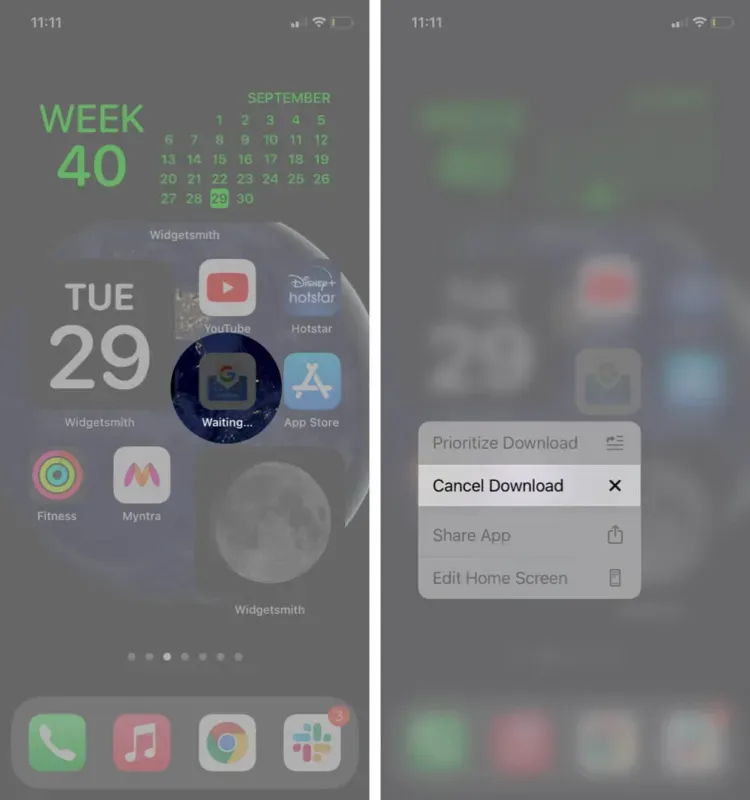
Kui te seda valikut ei näe, puudutage rakenduse ikooni, kuni võnkerežiim aktiveeritakse.
- iOS 16 või 14 puhul puudutage ootel oleva rakenduse miinusmärki (kui seda näete) ja seejärel valige Kustuta rakendus → Kustuta.
- iOS 13-s puudutage rakenduses ristiikooni ja seejärel puudutage Kustuta.
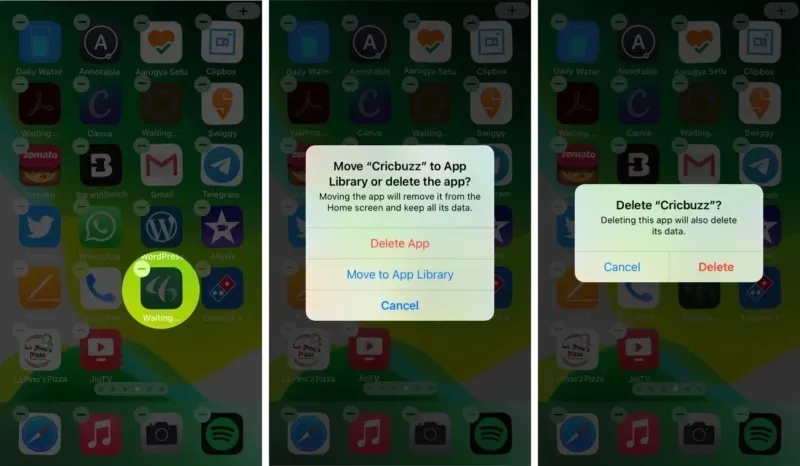
3. Taaskäivitage oma iPhone
See on peaaegu õige lahendus selle probleemi edukaks lahendamiseks. Kui te ei saa rakendusi desinstallida, taaskäivitage oma iPhone.
Seadme väljalülitamiseks võite kasutada nuppe (nagu tavaliselt) või avada rakenduse Seaded → Üldine → Toide välja.
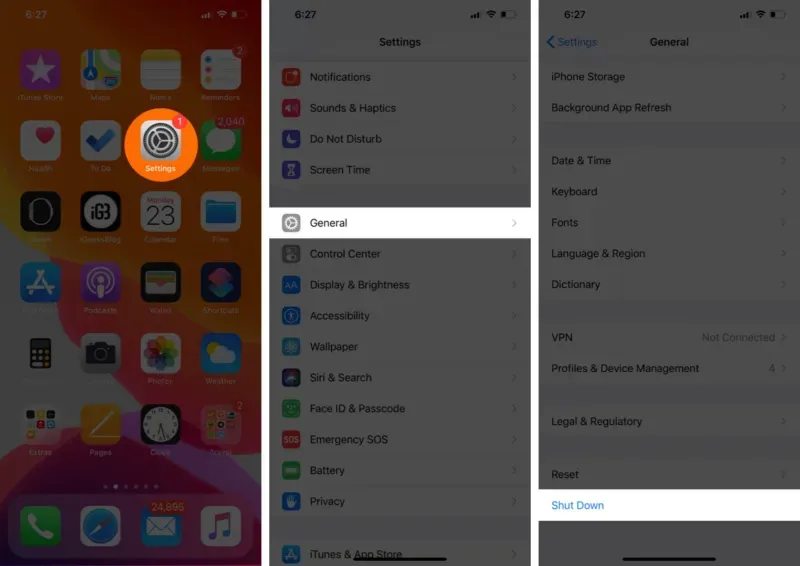
Minuti pärast lülitage oma iPhone sisse ja proovige rakendus desinstallida. Selle toimingu sooritamisel ei tohiks teil probleeme tekkida.
4. Lähtestage kõik seaded
Noh, me oleme hädas; kui kõik muu ebaõnnestub, lähtestage kõik seaded rakenduses Seaded → Üldine → Lähtesta → Lähtesta kõik seaded. Kui protsess on lõppenud, proovige rakendus desinstallida.
Kuid see trikk eemaldab ka kõik teie salvestatud Wi-Fi võrgud, seaded ja parooli. Nii et pidage seda enne jätkamist meeles.
Head vabanemist, mu sõber, head vabanemist. Loodan, et need häkkimised aitavad teil iPhone’ist rakendusi desinstallida. Kui ei, võtke meiega ühendust allpool olevas kommentaaride jaotises.



Lisa kommentaar